Filtern von Dokumenten nach Zeitraum
Kategorien:
Begriffe:
In FLOWWER ist es möglich, nach Belegen/Dokumenten und dessen Inhalten bzw. Eigenschaften zu suchen. Nach Login (1) und Auswahl der Firma (hier Beispielfirma) ist der Explorer (2) das Mittel der Wahl. Um z.B. Belege von 01.04.2023 bis einschließllich 30.04.2323 zu filtern (3), muss der Filter “Belegdatum” doppelt gesetzt werden. Es ist technisch (momentan) nicht möglich, direkt einen Zeitraum (von…bis…) zu erstellen, so dass zwei Datumspunkte - der Startzeitpunkt - und das Ende des Zeitraumes - zu selektieren sind.
Definieren des angeforderten Zeitraumes
Tag 1 des Intervalls (hier der 01.04.2023) wird als “selber Tag oder danach” (=inklusive Startdatum) (4), der letzte Tag des Zeitraums (hier 30.04.2023) als “davor oder selber Tag” (Zeitraum vor und inklusive Enddatum) (5) gewählt. Diese beiden Operatoren werden als UND-Funktion verknüpft und die Schnittmenge gebildet. Das bedeutet - kurz gesagt: alle Belege, die im Zeitraum vom 01.04.2023 bis einschließlich 30.04.2023 in FLOWWER transferiert wurden, werden herausgefiltert. Für deren Anzeige stehen Ihnen diverse Möglichkeiten zur Verfügung:
Anzeige der Anzahl der Belege (6)
Anzeige der Belege im Explorer (7)
Download eines Reports (8)
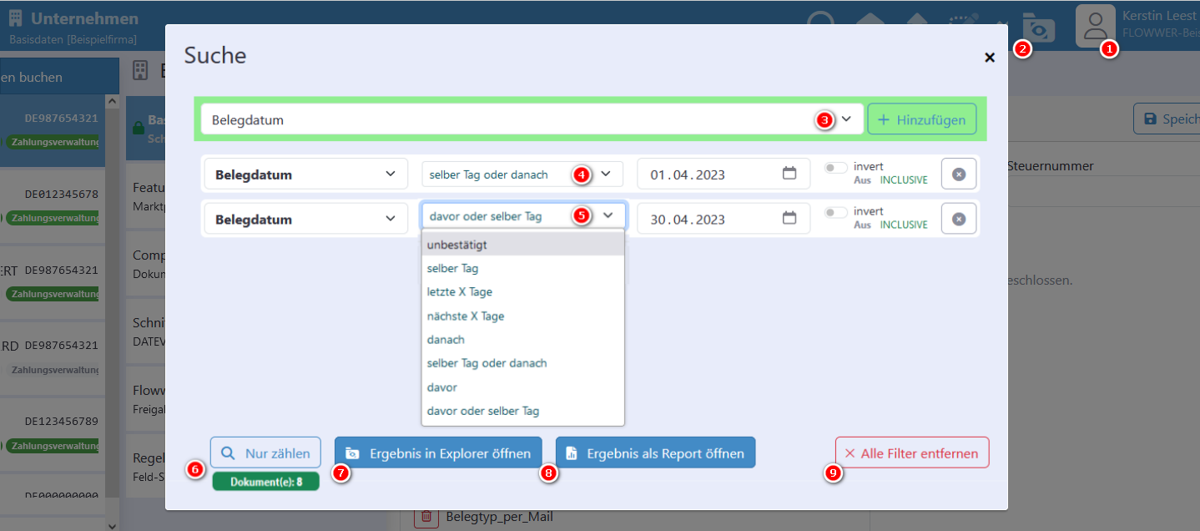
Suchoptionen im Explorer
Wird eine Anzeige durch den Explorer erwünscht, öffnet sich am linken Bildschirmrand das Suchergebnis. An dieser Stelle ergibt sich die Möglichkeit, die Suchergebnisse weiter zu verfeinern. (4) wie z.B.
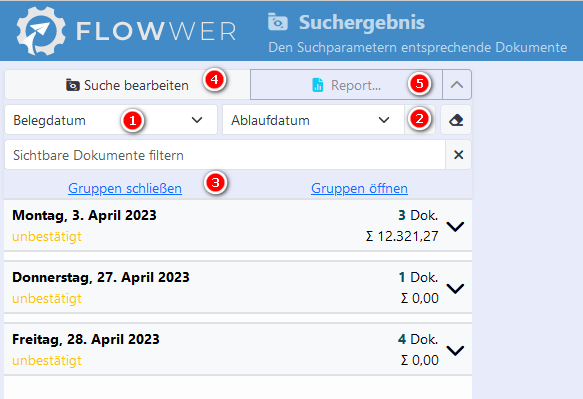
- Freigabestatus des Dokuments (freigegeben, Stufe x, gelöscht,…)
- Benutzerrolle am Dokument /Beleg uvm.
Im Filterbereich (1) und (2) können ebenfalls spezifischere Selektionen vorgenommen werden, z.B.
- Alter im System
- Bezahlstatus
- Dokumenttyp
- Nettobetrag uvm.
Die Belege werden an dieser Stelle direkt aufgelistet und können geöffnet sowie editiert werden (3). Die aktuelle Dokumentmenge kann auch direkt in die Reportingansicht übernommen werden (5).
Ausgabemöglichkeiten mithilfe des Reports
Es besteht die Möglichkeit, das Ergebnis der Filter in FlexReport zu verwenden.
Rückmeldung
War diese Seite hilfreich?
Vielen Dank für das positive Feedback!
Vielen Dank für das ehrliche Feedback!
Wir würden uns über einen Verbesserungsvorschlag sehr freuen.